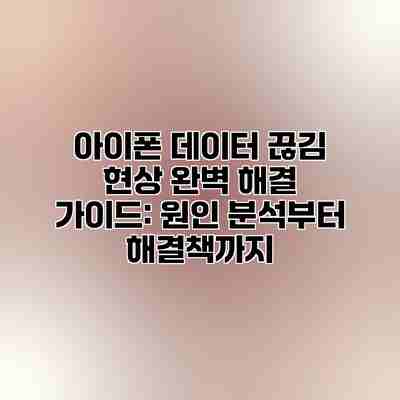
아이폰 데이터 끊김 현상 완벽 해결 가이드: 원인 분석부터 해결책까지
갑자기 끊기는 아이폰 데이터 때문에 속이 터진 경험, 누구나 한 번쯤 있으시죠? 소중한 순간을 놓치거나 중요한 업무에 차질이 생길까 걱정이 앞서기도 합니다. 이 글에서는 아이폰 데이터 끊김 현상의 다양한 원인을 분석하고, 효과적인 해결책을 제시하여 더 이상 불편을 겪지 않도록 도와드리겠습니다. 더 이상 답답해하지 마세요! 지금 바로 문제 해결에 돌입해 봅시다!
✅ 아이폰 데이터 끊김? 더 이상 답답해하지 마세요! 원인 분석부터 해결책까지, 지금 바로 확인하고 문제를 해결하세요.

아이폰 데이터 끊김 현상: 다양한 원인 분석
아이폰 데이터가 갑자기 끊기는 현상, 정말 답답하시죠? 소중한 데이터를 잃을까 걱정되고, 업무나 일상 생활에도 큰 지장을 초래할 수 있으니까요. 이런 불편함을 해결하기 위해, 아이폰 데이터 끊김의 원인을 꼼꼼하게 분석해 보도록 하겠습니다. 가장 흔한 원인부터 조금 덜 흔하지만 발생 가능성이 있는 원인까지, 하나씩 자세히 살펴보고 해결책을 찾아보아요!
1. 네트워크 연결 문제: 가장 흔한 원인이죠
가장 먼저 의심해야 할 부분은 바로 네트워크 연결 상태입니다. 휴대폰 신호가 약하거나, 완전히 끊기는 경우 데이터 끊김 현상이 발생할 수 있어요. 특히 지하철이나 건물 안, 시골 지역처럼 신호가 약한 곳에서는 더 자주 나타날 수 있습니다. 또한, 통신사 측의 네트워크 장애도 간과해서는 안 돼요. 갑작스러운 통신 장애는 예고 없이 발생할 수 있으니, 주변 사람들의 이야기나 통신사 공지 사항을 확인해 보는 것도 좋은 방법입니다.
- 신호 세기 확인: 아이폰의 신호 표시를 확인하고, 신호가 약하다면 더 나은 수신 환경을 찾아보세요.
- 비행기 모드 사용 후 재시작: 비행기 모드를 켰다 끄면 네트워크 연결이 재설정되어 문제가 해결될 수 있습니다.
- 통신사 고객센터 문의: 통신사 측의 네트워크 장애 가능성을 확인하고, 필요한 조치를 안내받으세요.
2. 아이폰 설정 문제: 작은 설정 하나가 문제를 일으킬 수 있어요
아이폰의 설정 문제도 데이터 끊김의 원인이 될 수 있습니다. 데이터 로밍이 꺼져 있거나, 잘못된 APN 설정, 혹은 데이터 제한 설정 등이 원인이 될 수 있습니다. 때로는 너무 많은 앱이 백그라운드에서 데이터를 사용하거나, 특정 앱의 문제로 데이터 연결이 불안정해질 수도 있죠.
- 데이터 로밍 설정 확인: 해외 여행 중이 아니라면 데이터 로밍을 꺼두는 것이 좋습니다. 필요시 켜주세요.
- APN 설정 확인: 통신사에 맞는 APN 설정이 되어 있는지 확인해야 합니다. 잘못된 설정은 데이터 연결에 문제를 일으킬 수 있으니, 통신사 고객센터에 문의하여 정확한 설정을 확인하세요.
- 데이터 제한 설정 확인: 데이터 사용량 제한이 설정되어 있으면, 제한에 도달했을 때 데이터 연결이 차단될 수 있습니다.
- 백그라운드 앱 새로고침 끄기: 불필요한 앱의 백그라운드 데이터 사용을 제한하는 것도 방법입니다.
3. 하드웨어 문제: 아이폰 자체 문제일 수도 있어요
물리적인 손상이나 아이폰 내부 하드웨어 문제 또한 데이터 끊김의 원인이 될 수 있습니다. 심각한 충격이나 침수로 인해 아이폰의 안테나 부분이 손상되었거나, 내부 부품의 고장으로 네트워크 연결에 문제가 생길 수도 있다는 점을 꼭 기억해야 합니다.
- 아이폰 외관 점검: 외부에 눈에 띄는 손상이 있는지 알아보세요.
- 애플 공식 서비스센터 방문: 하드웨어 문제가 의심될 경우, 애플 공인 서비스센터를 방문하여 전문가의 진단을 받는 것이 가장 안전합니다.
4. 소프트웨어 문제: 최신 iOS 업데이트는 필수입니다.
아이폰의 운영체제(iOS) 버전이 오래되었거나, 소프트웨어 버그가 있을 경우 데이터 끊김 현상이 나타날 수 있어요. 최신 iOS 버전으로 업데이트를 하면 버그 수정 및 성능 향상으로 문제가 해결될 가능성이 높습니다. 또한, 아이폰의 저장 공간이 부족하면, 시스템 작동에 문제를 일으켜 데이터 연결에도 영향을 줄 수 있어요.
- iOS 최신 버전 업데이트: 설정 > 일반 > 소프트웨어 업데이트를 통해 최신 버전으로 업데이트하세요.
- 저장 공간 확보: 필요 없는 앱이나 파일을 삭제하여 저장 공간을 확보하세요.
결론적으로, 아이폰 데이터 끊김 현상은 다양한 원인이 복합적으로 작용할 수 있으므로, 하나씩 차근차근 원인을 분석하고 해결하는 것이 중요합니다.
위에 설명된 내용들을 참고하여 문제점을 해결해 보시고, 여전히 문제가 지속된다면 애플 고객센터나 가까운 서비스센터를 방문하는 것을 추천드립니다. 끊김 없는 쾌적한 아이폰 사용을 기원합니다!

1. 네트워크 연결 문제: 아이폰 데이터 끊김의 가장 흔한 원인
- 네트워크 신호 불안정: 약한 신호, 잦은 신호 끊김은 데이터 연결 불안정의 가장 흔한 원인입니다. 건물 내부, 지하철 등 신호가 약한 지역에서는 데이터 끊김이 자주 발생할 수 있습니다.
- 네트워크 과부하: 많은 사용자가 동시에 네트워크에 접속하면 네트워크 과부하로 인해 데이터 속도가 느려지거나 끊길 수 있습니다. 특히 혼잡한 지역이나 시간대에 자주 발생합니다.
- 통신사 네트워크 장애: 통신사 측의 네트워크 장애로 인해 데이터 연결이 끊길 수 있습니다. 이 경우 통신사 고객센터에 문의하여 장애 여부를 확인해야 합니다.
2. 아이폰 설정 문제: 간과하기 쉬운 원인들
- 데이터 로밍 설정: 데이터 로밍을 활성화하지 않으면 해외에서 데이터를 사용할 수 없습니다. 해외 여행 시에는 데이터 로밍 설정을 반드시 확인해야 합니다.
- 비행기 모드 활성화: 비행기 모드가 활성화되어 있으면 모든 무선 통신 기능이 꺼지므로 데이터 연결이 불가능합니다.
- 데이터 제한 설정: 데이터 사용량 제한을 설정해 놓았다면 제한량을 초과했을 때 데이터 연결이 차단될 수 있습니다.
3. 아이폰 소프트웨어 문제: 시스템 오류로 인한 데이터 끊김
- 소프트웨어 버그: 아이폰 운영체제(iOS)의 버그로 인해 데이터 연결이 불안정해질 수 있습니다. 최신 iOS 버전으로 업데이트하여 문제를 해결할 수 있습니다.
- 앱 충돌: 특정 앱이 충돌하여 데이터 연결에 영향을 미칠 수 있습니다. 문제가 되는 앱을 삭제하거나 재설치해 보세요.
- 캐시 및 데이터 삭제: 불필요한 캐시와 데이터는 시스템 부하를 일으켜 데이터 끊김을 유발할 수 있습니다. 정기적으로 캐시와 데이터를 삭제해 주는 것이 좋습니다.
4. 아이폰 하드웨어 문제: 심각한 경우 전문가의 도움이 필요할 수 있습니다.
- SIM 카드 문제: SIM 카드가 제대로 장착되지 않았거나 손상된 경우 데이터 연결이 불안정해질 수 있습니다. SIM 카드를 확인하고 재장착해 보세요.
- 안테나 문제: 아이폰의 안테나에 문제가 생긴 경우에도 데이터 연결이 끊길 수 있습니다. 이 경우 애플 공인 서비스 센터에 수리 문의가 필요합니다.
- 하드웨어 고장: 메인보드 등 하드웨어에 심각한 고장이 발생했을 경우에도 데이터 연결 문제가 발생할 수 있습니다. 전문가의 진단과 수리가 필요합니다.
아이폰 데이터 끊김 현상 해결책: 단계별 가이드
데이터 끊김 현상, 정말 답답하시죠? 이제 단계별로 차근차근 해결해 보아요! 아래 가이드를 따라하면 문제 해결에 도움이 될 거예요.
| 단계 | 해결 방법 | 세부 설명 | 확인 사항 | 예상되는 결과 | 추가 조치 |
|---|---|---|---|---|---|
| 1. 네트워크 연결 확인 | 데이터가 제대로 연결되었는지 확인해요 | 아이폰 설정 > 셀룰러 또는 와이파이를 확인하고, 네트워크 상태 표시줄에 데이터/와이파이 연결 아이콘이 제대로 표시되는지 확인해요. 데이터 로밍이 활성화되어 있는지도 알아보세요. | 연결 아이콘이 없거나, 느낌표(!) 표시가 있다면? | 데이터 연결이 복구될 수 있어요. | 네트워크 설정을 초기화하거나, 통신사에 문의해요. |
| 2. 비행기 모드 ON/OFF | 비행기 모드를 잠시 켜고 껐다 켜보세요 | 아이폰 설정 > 비행기 모드를 눌러 잠시 활성화했다가 다시 비활성화해 줍니다. 간단하지만 효과가 좋은 방법이에요! | 비행기 모드를 켰다 끌 때 연결 아이콘의 변화를 확인해요. | 간헐적인 연결 문제가 해결될 수 있어요. | 문제가 지속되면 다음 단계로 넘어가세요. |
| 3. 아이폰 재시작 | 아이폰을 완전히 껐다가 다시 켜보세요 | 아이폰을 완전히 끄고 약 30초 후에 다시 켜보세요. 간단한 재부팅만으로도 데이터 연결 문제가 해결되는 경우가 많아요. | 재부팅 후 데이터 연결 아이콘을 확인해요. | 아이폰 시스템 오류로 인한 데이터 끊김이 해결될 수 있어요. | 재부팅 후에도 문제가 지속되면 다음 단계로 진행해요. |
| 4. 네트워크 설정 재설정 | 네트워크 설정을 초기화해요 | 아이폰 설정 > 일반 > 전송 또는 아이폰 재설정 > 네트워크 설정 재설정을 선택해요. 주의: 이 방법은 Wi-Fi 비밀번호와 페어링된 Bluetooth 기기를 다시 입력해야 할 수 있어요! | 설정 초기화 후 데이터 연결 상태를 확인해요. | 잘못된 네트워크 설정으로 인한 문제 해결에 도움이 될 수 있어요. | 백업을 하고 진행하는 것을 권장해요. |
| 5. 소프트웨어 업데이트 확인 | 최신 iOS 버전으로 업데이트 해요 | 아이폰 설정 > 일반 > 소프트웨어 업데이트를 통해 최신 iOS 버전이 있는지 확인하고 업데이트를 진행해요. | 현재 iOS 버전과 최신 버전을 비교해요. | 버그 수정 등으로 데이터 끊김 현상이 해결될 수 있어요. | 업데이트 전에 아이폰을 백업하는 걸 잊지 마세요! |
| 6. SIM 카드 확인 | SIM 카드를 확인하고 다시 삽입해요 | 아이폰을 끄고 SIM 카드를 빼서 다시 제대로 삽입해보세요. 혹시 SIM 카드에 문제가 있는 건 아닌지 알아보세요. | SIM 카드의 손상이나 제대로 삽입되지 않았는지 확인해요. | SIM 카드 접촉 불량으로 인한 데이터 끊김이 해결될 수 있어요. | SIM 카드가 손상되었을 경우 통신사에 문의해야 해요. |
| 7. 통신사 문의 | 통신사에 문의해봐요 | 데이터 끊김 문제가 지속된다면, 통신사 고객센터에 문의하여 네트워크 장애 여부나 다른 기술적인 문제를 알아보세요. | 통신사의 네트워크 상태와 다른 사용자들의 문제 발생 여부를 확인해요. | 통신사 측 문제라면 전문가의 도움을 받을 수 있어요. | 문제 해결을 위해 필요한 조치를 안내받을 수 있어요. |
| 8. 아이폰 수리 | 아이폰 하드웨어 문제일 수도 있어요 | 위의 방법을 모두 시도했는데도 문제가 해결되지 않는다면, 아이폰의 하드웨어 문제일 가능성이 있어요. 애플 서비스 센터 또는 공식 대리점에 방문하여 점검을 받아보세요. | 아이폰의 외관 및 작동 상태를 점검 받아요. | 하드웨어 문제가 발견되면 수리 또는 교체가 가능해요. | 수리 전에 데이터 백업을 꼭 해두세요! |
위 단계들을 모두 시도해도 문제가 해결되지 않는다면, 애플 고객센터 또는 공식 서비스 센터에 문의하거나, 전문가의 도움을 받는 것이 가장 좋습니다.
이 가이드가 여러분의 아이폰 데이터 끊김 현상 해결에 도움이 되었으면 좋겠어요! 끊김 없는 쾌적한 아이폰 사용을 기원합니다!
아이폰 데이터 끊김 현상 해결 요약표
아이폰 데이터 끊김 현상으로 속이 타셨나요? 이 요약표는 앞서 설명드린 다양한 원인 분석과 해결책들을 바탕으로, 문제 해결에 도움이 될 수 있도록 핵심 내용을 간결하게 정리해 드립니다. 자, 하나씩 살펴보시죠!
| 문제 증상 | 가능한 원인 | 해결 방법 | 확인 사항 | 추가 팁 |
|---|---|---|---|---|
| 데이터 연결이 자꾸 끊어짐 | 네트워크 불안정 (통신사 문제, 셀 신호 약함) | 통신사 고객센터 문의, 다른 위치에서 연결 시도, 항공모드 켜고 끄기 | 신호 세기 확인 (설정 -> 셀룰러 -> 셀룰러 데이터 옵션), Wi-Fi 연결 상태 확인 | 셀 신호 강화 앱 사용 고려, 데이터 로밍 설정 확인 |
| 특정 앱에서만 데이터 끊김 | 앱 자체 문제, 앱 권한 설정 문제 | 앱 업데이트, 앱 재설치, 앱 권한 확인 및 변경(설정 -> 개인 정보 보호 -> 위치 서비스 등) | 앱 캐시 삭제 시도 | 앱 개발사에 문의 |
| 전체적으로 데이터 속도가 느림 | 네트워크 과부하, 데이터 요금 한도 초과, SIM 카드 문제 | 데이터 사용량 확인, 요금제 확인 및 변경, SIM 카드 재장착 | 데이터 사용량 확인 (설정 -> 셀룰러 -> 데이터 사용량), 요금제 한도 확인 | 데이터 쉐어링 설정 확인 |
| 데이터 연결이 아예 안 됨 | SIM 카드 문제, 설정 오류, 단말기 하드웨어 문제 | SIM 카드 재장착, 항공모드 켜고 끄기, 아이폰 재시작, 애플 지원센터 방문 | SIM 카드 제대로 장착되었는지 확인, 셀룰러 데이터 켜져있는지 확인 | 다른 아이폰에서 SIM 카드 작동 확인 |
| 특정 시간대에만 데이터 끊김 | 네트워크 혼잡, 기지국 문제 | 통신사 고객센터 문의, 다른 시간대에 연결 시도 | 문제 발생 시간대 기록 | 통신사 네트워크 상태 확인 (통신사 앱 이용) |
위에 제시된 해결 방법들을 시도해도 문제가 지속된다면, 애플 지원센터에 문의하거나, 가까운 애플 공인 수리점을 방문하여 전문가의 도움을 받으세요.
다음은 추가적인 도움을 위한 몇 가지 팁입니다.
- 아이폰 설정에서 “셀룰러 데이터 옵션”을 확인하여 불필요한 백그라운드 앱 데이터 사용을 제한해 보세요.
- Wi-Fi와 셀룰러 데이터 간 자동 전환 기능을 활성화하여 네트워크 연결 안정성을 높일 수 있습니다.
- 배터리 절약 모드를 활성화하면 데이터 사용량을 줄일 수 있지만, 일부 기능에 제한이 있을 수 있으니 주의해주세요.
- 최신 iOS 버전으로 업데이트하면 버그 수정 및 성능 향상을 통해 데이터 연결 문제 해결에 도움이 될 수 있어요.
이 요약표가 아이폰 데이터 끊김 현상 해결에 도움이 되기를 바랍니다! 끊김 없는 쾌적한 데이터 사용을 즐기세요!
추가적인 도움을 위한 팁: 아이폰 데이터 끊김, 더 꼼꼼하게 해결해봐요!
이제까지 아이폰 데이터 끊김 현상의 원인과 해결책을 살펴봤지만, 여전히 문제가 해결되지 않으시나요? 혹은 더욱 효율적인 방법을 찾고 싶으신가요? 걱정 마세요! 몇 가지 추가적인 팁들을 준비했으니까요. 조금 더 꼼꼼하게 살펴보고, 문제 해결에 한 걸음 더 다가가 보도록 해요!
1. 통신사 고객센터와의 상담: 전문가의 도움을 받아봐요!
아무리 노력해도 데이터 끊김 현상이 계속된다면, 통신사 고객센터에 문의해 보세요. 직접적인 도움을 받을 수 있는 가장 확실한 방법이에요. 혹시 지역적인 네트워크 문제나, 계정에 문제가 있는 건 아닌지 확인해 볼 수 있답니다. 상담 시에는 발생하는 현상과 기존에 시도했던 해결 방법들을 자세히 설명해주시면 더욱 효과적이겠죠? 기록을 남겨두시는 것도 잊지 마세요!
2. 다른 SIM 카드로 테스트: SIM 카드 문제를 확인해봐요!
혹시 SIM 카드 자체에 문제가 있는 건 아닐까요? 만약 여유가 된다면 다른 SIM 카드를 잠시 넣어서 테스트해보세요. 데이터 끊김 현상이 사라진다면 SIM 카드 교체를 고려해야 할 수도 있답니다. 통신사에 문의하여 SIM 카드 재발급을 받을 수도 있고요. 간단한 방법으로 큰 효과를 볼 수 있을지도 몰라요!
3. 자동 네트워크 선택 해제 및 재선택: 네트워크 재설정으로 문제를 해결해 봐요!
아이폰 설정에서 자동 네트워크 선택을 잠시 해제한 후 다시 선택해보는 것도 좋은 방법이에요. 때로는 네트워크 연결 설정에 오류가 생겨서 데이터가 끊기는 경우가 있거든요. 이 방법은 간단하지만, 의외로 효과적일 때가 많답니다. 설정 방법은 아이폰 설정 > 일반 > 전송 또는 모바일 네트워크에서 확인하실 수 있어요.
4. 최신 iOS 업데이트 확인: 버그 수정과 최적화를 통해 더욱 안정적인 환경을 만들어 봐요!
최신 iOS 버전으로 업데이트가 필요할 수도 있답니다. 새로운 iOS 버전에는 버그 수정과 네트워크 성능 최적화가 포함되어 있을 가능성이 높아요. 업데이트 후에는 데이터 끊김 현상이 개선될 수 있으니 꼭 알아보세요. 설정 > 일반 > 소프트웨어 업데이트 메뉴를 통해 확인할 수 있답니다.
5. 앱 권한 확인 및 문제 앱 삭제: 특정 앱이 원인일 수도 있어요!
특정 앱이 데이터 사용량이 많거나 네트워크 연결에 문제를 일으키는 경우가 있답니다. 최근 새로 설치한 앱이 있다면, 해당 앱의 권한을 확인해보고, 문제가 있다면 삭제 또는 재설치를 시도해보세요. 혹은 데이터 사용량이 많은 앱을 찾아서 일시적으로 사용을 중단하는 방법도 고려해볼 수 있겠죠?
6. 아이폰 재시작 또는 초기화: 마지막 수단으로 시도해 봐요!
위의 방법을 모두 시도했는데도 문제가 해결되지 않는다면, 아이폰을 재시작하거나, 마지막으로 초기화를 고려해볼 수 있어요. 초기화는 모든 데이터를 삭제하므로 백업을 꼭 먼저 진행하는 것을 잊지 마세요. 하지만 이 방법은 최후의 수단으로, 신중하게 결정해야 한다는 점을 기억해주세요.
*결론적으로, 아이폰 데이터 끊김 현상은 다양한 원인으로 발생하며, 문제 해결을 위해서는 체계적인 접근과 꼼꼼한 확인이 필요해요.* 하나씩 차근차근 해결해 나가다 보면, 끊김 없는 쾌적한 아이폰 사용 환경을 만들 수 있을 거예요!
결론: 끊김 없는 아이폰 데이터 사용을 위한 최종 점검 및 실천 방안
자, 이제까지 아이폰 데이터 끊김 현상의 다양한 원인과 해결 방법을 자세히 알아보았어요. 네트워크 설정부터 하드웨어 문제, 심지어는 iOS 버전까지, 생각보다 많은 요인들이 데이터 끊김을 유발할 수 있다는 것을 확인했죠. 각 원인별 해결책을 단계별로 따라 해보셨다면 문제 해결에 한 걸음 더 다가섰을 거예요. 혹시 아직도 데이터 끊김 현상이 해결되지 않았다면, 아이폰 데이터 끊김 현상 해결 요약표를 다시 한번 확인해보시고, 추가적인 팁들을 참고해 문제 해결을 시도해 보세요.
하지만 무엇보다 중요한 것은 꾸준한 관리와 예방이 끊김 없는 아이폰 데이터 사용의 지름길이라는 점이에요. 단순히 문제가 발생했을 때만 해결책을 찾으려 하기보다는, 평소 데이터 사용 습관을 점검하고, 정기적인 유지보수를 통해 미리 문제를 예방하는 것이 중요해요.
어떤 점들을 주의해야 할까요? 다음과 같은 사항들을 꼼꼼하게 체크해보세요.
- 정기적인 iOS 업데이트: 최신 iOS 버전에서는 버그 수정 및 성능 향상이 포함되어 있으니, 업데이트를 놓치지 않도록 주의해야 해요.
- 네트워크 설정 확인: 자주 사용하는 와이파이 연결 상태를 확인하고, 필요하다면 재부팅하거나 설정 초기화를 해보세요. 데이터 사용량 모니터링도 잊지 마세요.
- 앱 업데이트 및 불필요한 앱 삭제: 오래되거나 불안정한 앱은 데이터 소모량을 늘리고 끊김 현상을 유발할 수 있어요. 정기적으로 앱 업데이트를 하고, 사용하지 않는 앱은 과감하게 삭제하는 것이 좋아요.
- 하드웨어 점검: 아이폰 자체의 문제일 가능성도 배제할 수 없어요. 심각한 하드웨어 문제가 의심된다면, 애플 공식 서비스 센터 방문을 고려해 보세요.
- 데이터 절약 모드 사용: 데이터 사용량을 효율적으로 관리하는 방법 중 하나죠. 필요에 따라 데이터 절약 모드를 사용하면 불필요한 데이터 소모를 줄일 수 있어요.
이 모든 내용을 바탕으로, 자신에게 맞는 해결책을 찾고 적용한다면, 더 이상 데이터 끊김으로 인한 불편함 없이 매끄러운 아이폰 사용을 즐길 수 있을 거예요. 끊김 없는 데이터 세상, 지금 바로 만들어보세요!
자주 묻는 질문 Q&A
Q1: 아이폰 데이터가 갑자기 끊기는 이유는 무엇입니까?
A1: 네트워크 연결 불안정, 아이폰 설정 문제, 하드웨어 문제, 소프트웨어 문제 등 다양한 원인이 있습니다.
Q2: 아이폰 데이터 끊김 현상을 해결하기 위한 가장 먼저 시도해볼 수 있는 방법은 무엇입니까?
A2: 비행기 모드를 껐다 켜거나, 아이폰을 재시작하고, 네트워크 설정을 확인하는 등의 간단한 조치부터 시도해 볼 수 있습니다.
Q3: 위 방법으로도 해결되지 않으면 어떻게 해야 합니까?
A3: 애플 공식 서비스센터를 방문하여 하드웨어 점검을 받거나, 통신사 고객센터에 문의하여 네트워크 문제 해결을 요청해야 합니다.
이 콘텐츠의 무단 사용은 저작권법에 위배되며, 이를 위반할 경우 민사 및 형사상의 법적 처벌을 받을 수 있습니다. 무단 복제, 배포를 금지합니다.
※ 면책사항: 위 본문 내용은 온라인 자료를 토대로 작성되었으며 발행일 기준 내용이므로 필요 시, 최신 정보 및 사실 확인은 반드시 체크해보시길 권장드립니다.

